Nie należysz do osób, które publikują na Facebooku, prosząc ludzi o przesłanie Ci swoich numerów telefonów, ponieważ nie wykonałeś kopii zapasowej telefonu - wykonaj kopię zapasową na telefonie iPhone, iPadzie lub iPodzie Touch przed naciśnięciem przycisku instalacji na iOS 12 17 września.
Możesz użyć iCloud lub iTunes, aby wykonać kopię zapasową urządzenia z systemem iOS. Oba wybory mają swoje zalety i wady, ale na koniec dnia posiadanie kopii zapasowej urządzenia może zapobiec wielu bólom głowy (i potencjalnemu zawałowi serca), gdyby coś poszło nie tak podczas aktualizacji do iOS 12.

", " modalTemplate ":" {{content}} ", " setContentOnInit ": false}">
iCloud
Korzystanie z usługi iCloud firmy Apple do tworzenia kopii zapasowych urządzenia z systemem iOS jest łatwiejszą metodą. Każde konto iCloud ma 5 GB wolnego miejsca na rzeczy takie jak kopie zapasowe, więc dlaczego go nie używać?
Aby wymusić wykonanie kopii zapasowej urządzenia z systemem iOS za pomocą usługi iCloud firmy Apple, wybierz Ustawienia > dotknij swojej nazwy > iCloud > Kopia zapasowa iCloud > Utwórz kopię zapasową teraz .
Upewnij się, że masz połączenie z siecią Wi-Fi i masz pod ręką ładowarkę. Nie chcesz przepalać swojego planu transmisji danych bezprzewodowych, a proces tworzenia kopii zapasowych może przeżuć wiele baterii w krótkim czasie.
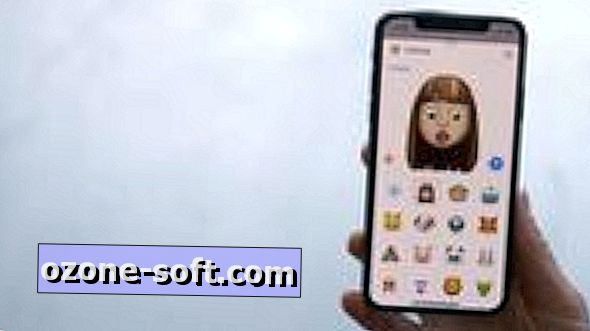
iTunes
Innym sposobem na wykonanie kopii zapasowej urządzenia z systemem iOS jest użycie iTunes. Będziesz potrzebował komputera z zainstalowaną najnowszą wersją iTunes i kablem Apple Lightning.
Podłącz urządzenie z systemem iOS do komputera i odblokuj je. Wprowadź kod PIN, jeśli pojawi się monit o zatwierdzenie połączenia między komputerem a urządzeniem.
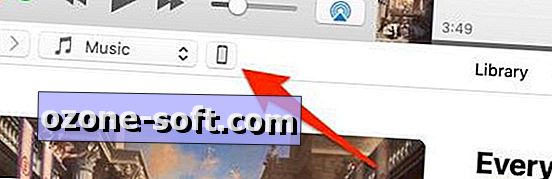
W iTunes kliknij małą miniaturkę urządzenia obok menu rozwijanego Muzyka / filmy.
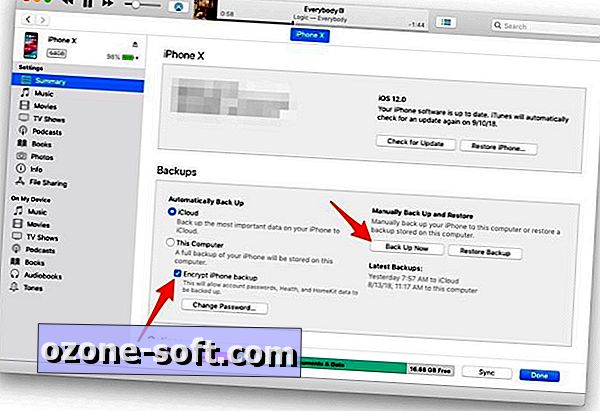
", " modalTemplate ":" {{content}} ", " setContentOnInit ": false}">
Po wybraniu opcji Podsumowanie po lewej stronie pojawi się ekran zawierający szczegółowe informacje o urządzeniu. Na tym ekranie znajduje się również sekcja Kopie zapasowe . Pozostaw wybraną usługę iCloud, ale zaznacz pole wyboru Zaszyfruj iPhone'a . Zostaniesz poproszony o hasło, które będzie użyte do zaszyfrowania kopii zapasowej. Cokolwiek robisz, nie trać ani nie zapomnij wprowadzonego hasła - bez niego nie możesz przywrócić kopii zapasowej urządzenia iOS, jeśli zajdzie taka potrzeba.
Po wprowadzeniu hasła kliknij Utwórz kopię zapasową i pozwól iTunes działać. Kilka minut później będziesz mieć zaszyfrowaną kopię zapasową przechowywaną na twoim komputerze.
Zaszyfrowana kopia zapasowa uniemożliwi Ci wprowadzanie haseł do kont na takie aplikacje, jak poczta e-mail lub Facebook podczas przywracania urządzenia, w przeciwieństwie do kopii zapasowych iCloud, które mogą zostać trafione lub pominięte.









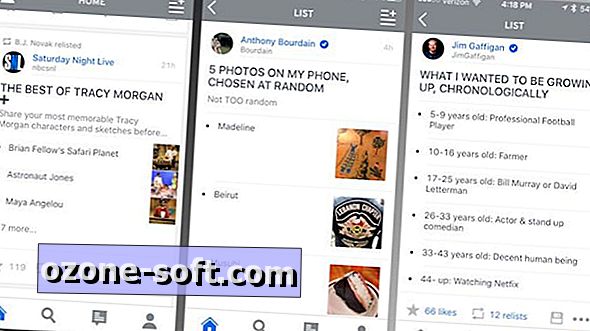



Zostaw Swój Komentarz